
Sa wala pa mosulti direkta bahin sa pagbag-o sa pagtugot, magsulat ako nga mahimong mapuslanon alang sa mga bag-ong tiggamit sa mga butang. Mahimo usab kini mapuslanon: pagbag-o ang resolusyon sa mga mainit nga yawe, kung giunsa ang pag-usab sa frequency sa Monitor sa Monitor Screen, kung giunsa ang pag-usab sa gidak-on sa monitor sa Windows 10 kung giunsa ang pag-ayo sa blurry fons windows 10.
Ang resolusyon sa Screen sa Monitor nagtino sa gidaghanon sa mga pinahigda ug patindog nga mga punto sa imahe. Uban sa mas taas nga pagtugot, ang imahe kasagarang tan-awon nga gamay. Alang sa mga moderno nga liquid crystal monitor, aron malikayan ang makita nga "mga depekto", kinahanglan nga magbutang og pagtugot nga katumbas sa resolusyon sa pisikal nga screen (mahimo nimo mahibal-an gikan sa mga teknikal nga mga kinaiya).
- Pag-ilis sa resolusyon sa Windows 10 Screen sa mga parameter
- Giunsa ang pagbag-o sa resolusyon gamit ang mga programa sa kard sa video
- Sa control panel (ang pamaagi dili magamit sa mga bag-ong bersyon sa OS)
- Video mga panudlo alang sa pag-usab sa resolusyon sa Windows 10 monitor screen
- Mga problema sa pagpili sa gitinguha nga resolusyon
Ang pagbag-o sa resolusyon sa screen sa mga setting sa Windows 10
Ang una ug kadali nga paagi aron mabag-o ang pagtugot mao ang pagsulod sa bag-ong setting sa Windows 10 nga setting sa seksyon nga "Ipakita" sa unang mga bersyon sa OS):
- Mahimo nimo dali nga maablihan ang mga parameter sa screen sa mga musunud nga pamaagi: Pag-klik sa tuo nga pag-klik sa desktop ug pilia ang item sa menu sa "Screen Settings"
- Siguruha nga ang "display" nga butang gipili sa lista. Sa ilawom sa panid makita nimo ang butang aron mabag-o ang resolusyon sa screen (sa una nga mga bersyon sa Windows 10 kinahanglan nimo nga bukas ang mga setting sa "Advanced Screen", diin makita nimo ang abilidad sa pagbag-o sa pagtugot). Kung adunay daghang mga monitor, mahimo nimong mapili ang angay nga monitor mahimo nimong ibutang ang imong kaugalingon nga resolusyon alang niini.

- Human mapili ang resolusyon sa screen, ang mga setting gipadapat dayon (sa labing bag-o nga bersyon sa sistema, kini kaniadto gikinahanglan aron ma-klik ang "Pag-apply" button). Sa parehas nga oras, kung kalit nga mawala ang imahe gikan sa screen, ayaw pagkuha bisan unsang aksyon: pagkahuman sa 15 segundo, kung dili nimo mapamatud-an ang mga pagbag-o.

- Kon sa samang panid sukaranan, bukha ang mga "Advanced Ipakita lantugi" butang - "Videos Properties alang sa Ipakita", ug unya i-klik sa "Talaan sa tanan nga Mode" butang, ikaw makakita og usa ka bintana sa anaa Permissions, kolor giladmon ug screenshot frequency nga mahimo usab nga gamiton pag-usab sa pagtugot.

Kon ang pagpili sa pagtugot dili anaa, ang pahamatngon kinahanglan nga motabang: ang Windows 10 resolusyon screen dili mausab.
Tugoti ako sa pagpahinumdom kaninyo: kong instalar kaninyo sa resolusyon screen, nga girekomendar Windows 10, ang teksto ug mga butang nga daw gamay kaninyo, kamo kinahanglan nga dili sa pagdugang kanila pinaagi sa pagbutang sa resolusyon nga dili hisgotan sa pisikal nga resolusyon sa monitor matrix: kini nangulo sa mga pagtuis. Kini mao ang mas maayo nga gamiton ang gitukod-sa mga himan alang sa nagtadlas ug sa pag-usab sa gidak-on font ug imahen nga anaa sa sistema sa.
Ang pag-usab sa resolusyon sa screen monitor sa paggamit sa video card utility
Sa diha nga ang pagbutang sa mga drayber sa mga popular nga video cards gikan sa NVIDIA, AMD o Intel, sa kontrol panel (ingon man sa tuo nga click sa desktop) ang gidugang ngadto sa configuration utility niini nga video card - ang NVIDIA control panel, AMD kausaban sa pagpugong sa Radeon graphics, Intel HD graphics pagpugong sa panel. Aron sa pagsulod sa kontrol panel, nga imong mahimo sa paggamit sa search sa Windows 10 taskbar, ug human sa logging sa niini, aron sa pagtan-aw sa gitinguha nga elemento, ang uma "View" sa tuo sa pag-usab sa mga "Larawan" gikan sa "kategoriyang".
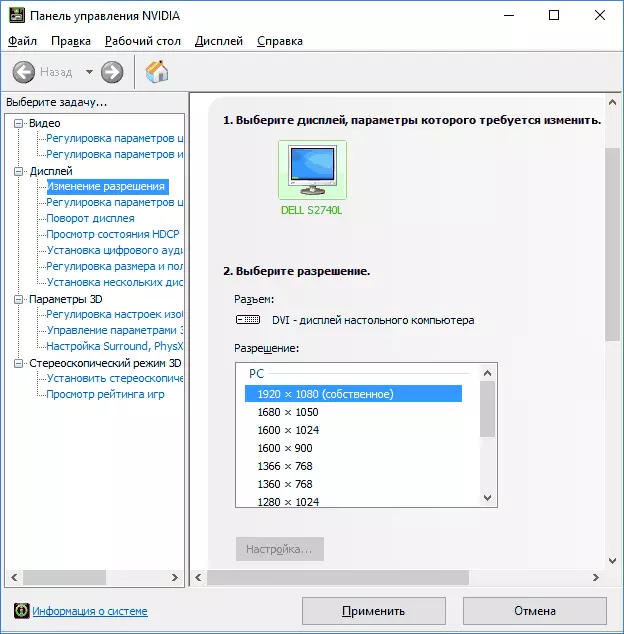
Sa niini nga mga utilities, sa taliwala sa ubang mga butang, adunay usab ang abilidad sa pag-usab sa resolusyon sa screen monitor, ang panig-ingnan anaa sa ibabaw sa screenshot sa ibabaw.
Pinaagi sa paggamit sa control panel
Ang resolusyon screen mahimo usab nga nausab sa control panel sa usa ka labaw nga pamilyar "daan" interface sa mga lantugi screen. Update : Ang bungat posibilidad sa pag-usab sa pagtugot nga gikuha sa pinaka-ulahing nga bersyon sa Windows 10 - sa diha nga ang pagpili sa may kalabutan nga mga butang, ikaw mosulod sa bag-ong pag-lantugi sa sistema.
Sa pagbuhat niini, adto sa sa kontrol panel (panglantaw: imahen) ug pagpili "Screen" (o type "Screen" sa kapatagan search - sa panahon sa pagsulat sa mga artikulo, kini naghatag og kini usa ka elemento sa sa kontrol panel, ug dili Windows 10 setting).
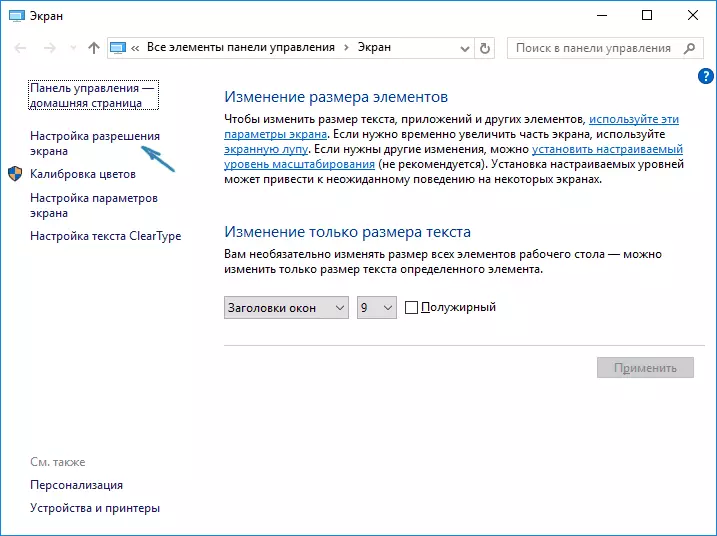
Sa listahan sa wala, pagpili "paghimo sa Screen Resolution" ug hingalan sa gitinguha resolusyon alang sa usa o labaw pa monitor. Sa diha nga ikaw i-click "Ibutang", mahimo usab kamo, ingon nga sa miaging pamaagi nga inyong mahimo sa bisan hain nagpamatuod o kanselahon mga kausaban (o atang, ug sila pagkanselar sa ilang mga kaugalingon).
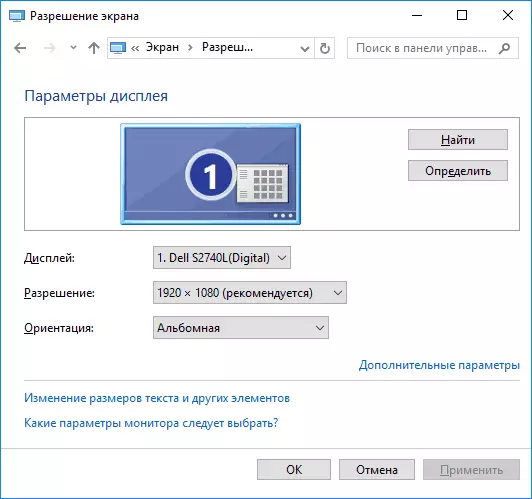
Pagtudlo sa Video
Una, ang video nga nagpakita sa kausaban sa resolusyon sa Windows screen 10 sa nagkalain-laing mga paagi, ug sa ubos imong makita ang mga solusyon sa kinaandan nga mga problema nga mahimo nga mahitabo uban sa niini nga pamaagi.Mga problema sa pagpilig pagtugot
Sa Windows 10 adunay usa ka gitukod-sa suporta alang sa 4K ug 8K Permissions, ug pinaagi sa remate, ang sistema mopili sa kamalaumon nga resolusyon alang sa imong screen (katumbas sa iyang kinaiya). Apan, uban sa pipila ka matang sa matang koneksyon ug alang sa pipila ka mga monitor, ang automatic kahulugan tingali dili motrabaho, ug dili kamo makakita sa gikinahanglan nga Permissions sa listahan sa anaa Permissions.
Sa kini nga kaso, sa pagsulay sa mga mosunod nga mga opsyon:
- Sa bintana setting Screen Advanced (sa bag-ong interface setting) sa ubos, pagpili "Graphic Adapter Properties", ug dayon i-klik ang "Talaan sa tanan nga Mode". Ug tan-awa, kon adunay usa ka gikinahanglan nga resolusyon sa listahan. Sa mga kabtangan sa mga adapter, nga kamo mahimo usab nga pinaagi sa "Advanced lantugi" sa bintana kausaban sa pag-usab sa sa kontrol panel screen gikan sa ikaduha nga pamaagi.

- Check kon kamo adunay pinaka-ulahing opisyal nga video card mga drayber. Dugang pa, sa diha nga update sa Windows 10, bisan sila makahimo sa pagtrabaho sayop. Ikaw mahimong kinahanglan sa paghimo sa ilang mga mahinlo instalar, tan-awa instalar NVIDIA drayber sa Windows 10 (Angay alang AMD ug Intel).
- Ang ubang mga non-standard monitor mahimong magkinahanglan sa ilang kaugalingon nga mga drayber. Check kon adunay bisan unsa nga sa website sa tiggama alang sa imong modelo.
- Mga problema uban sa instalar pagtugot mahimo usab nga mahitabo sa diha nga ang paggamit sa mga adapter, adapters ug Chinese HDMI kable sa nagdugtong sa monitor. Kini mao ang bili sa pagsulay sa laing koneksyon kapilian kon mahimo.
Laing tipikal nga problema sa diha nga usab-usab nga pagtugot mao ang usa ka kabus nga-kalidad nga larawan sa screen (sa niini nga konteksto, kini mahimong mapuslanon: kabus nga kalidad nga larawan sa HDMI sa monitor). Kini sa kasagaran tungod sa kamatuoran nga ang usa ka larawan natukod nga dili katumbas sa pisikal nga resolusyon sa monitor. Ug kini mao ang gibuhat, ingon sa usa ka pagmando sa, tungod kay ang larawan mao ang gamay ra kaayo. Sa kini nga kaso, kini mao ang mas maayo nga sa pagbalik sa mga girekomendar nga resolusyon, human nga kini nagdugang sa timbangan (sa tuo click sa desktop - lantugi screen - kausaban sa gidak-on sa teksto, aplikasyon ug uban pang mga butang) ug pagsugod usab sa computer.
Kini daw nga mitubag sa tanan nga posible nga mga pangutana sa hilisgutan. Apan kon walay dili - mangutana diha sa mga comments, adunay usa ka desisyon.
